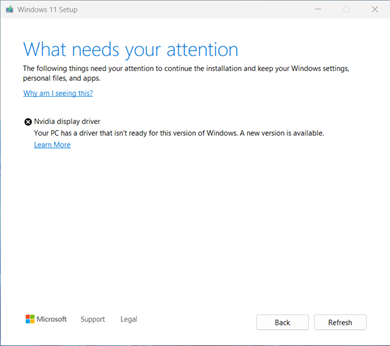症状
尝试更新到 Windows 11 版本 24H2 (版本 26100) 或更高版本时,可能会遇到更新安全措施保留并收到以下消息:
Nvidia 显示驱动程序:你的电脑的驱动程序尚未准备好用于此版本的 Windows。 新版本可用。
|
屏幕截图 |
邮件 |
|
|
你需要关注的事项 需要注意以下事项以继续安装并保留 Windows 设置、个人文件和应用。 为何会看到此信息? Nivdia 显示驱动程序 你的电脑的驱动程序尚未准备好用于此版本的 Windows。 新版本可用。 了解详细信息 |
原因
我们已确定某些 Nvidia 显示适配器的某些驱动程序版本的兼容性问题。 在更新到较新版本的 Windows 11 后,具有受影响驱动程序版本的设备可能会遇到显示丢失的情况。
为确保良好的升级体验,我们已对具有受影响的 Nvidia 显示驱动程序的设备应用了安全措施,防止其获得Windows 11版本 24H2 更新或更高版本。 更新 Nvidia 显示适配器后,应删除保护保留,并且应该能够安装较新版本的 Windows 11。
后续步骤
警告 建议不要尝试使用“立即更新”按钮或媒体创建工具进行更新,直到安装了新的 Nvidia 显示驱动程序并自动向你提供Windows 11版本 24H2 更新或更高版本。
根据需要按照相应的步骤安装更新的 Nvidia 显示驱动程序,然后尝试安装Windows 11版本 24H2 或更高版本:
-
你应首先尝试手动检查更新。 有关说明,请参阅更新Windows 11。如果从 Windows 更新 为你提供了 Nvidia 显示驱动程序,并且它们已成功安装,则你现在应该能够更新到 Windows 11 版本 24H2 或更高版本。 再次选择“检查汇报,应按预期提供并安装更新。
-
如果没有从Windows 更新向你提供 Nvidia 显示驱动程序,我们建议你尝试以下步骤:
-
在任务栏上选择“开始”或“ 搜索”。
-
在“搜索”框中键入“设备管理器”,然后选择“设备管理器”。
-
在“设备管理器”中,展开“显示适配器”以查看当前安装的所有适配器。
-
右键单击“ (”或长按 Nvidia 显示适配器上的) ,然后选择“更新驱动程序”。
-
在打开的对话框中选择“自动搜索驱动程序”。
-
等待它完成任务。 如果指出“已安装适用于你的设备的最佳驱动程序”。则驱动程序未更新。 如果驱动程序已更新,现在应该能够检查汇报并安装较新版本的 Windows 11。
-
-
如果未使用步骤 1 或步骤 2 为受影响的 Nvidia 显示适配器提供驱动程序,则可以按照以下步骤安装更新的显示驱动程序:
-
将 Nvidia 显示适配器驱动程序从 Microsoft 更新目录下载到首选文件夹。注意 建议将驱动程序下载到 Documents 文件夹。 但是,浏览器下载首选项可能会保存到默认位置。
-
打开文件资源管理器。 如果任务栏上没有文件资源管理器图标,请选择“搜索”并键入“文件资源管理器”。
-
在文件资源管理器中,找到“文档”文件夹或将驱动程序下载到的文件夹。
-
找到并双击 (或双击) 名为 a8d333f0-a1f9-4c31-9029-0c1db33e564d_7abf4af862e11af25ca6f821ffa8be6de0f679dc.cab的文件。
-
按键盘上的 Ctrl+a。 这应选择所有文件。
-
右键单击 (或长按任何文件上的) 。
-
可能会出现以下警告消息。 选择“确定”。
Windows 安全中心:打开这些文件可能对计算机有害。 Internet 安全设置阻止打开一个或多个文件。 是否仍然打开这些文件?
-
从右键单击菜单中选择提取。
-
选择“ 新建文件夹”并将其命名为 Nvidia 显示驱动程序。
-
选择“解压缩”。
-
在任务栏上选择“开始”或“搜索”,在“搜索”框中键入“设备管理器”,然后选择设备管理器 。
-
展开“显示适配器”。
-
在名称中找到具有 Nvidia 显示适配器的设备,然后右键单击 (或长按) 。
-
从上下文菜单中选择更新驱动程序。
-
选择“浏览我的计算机查找驱动程序 ”按钮。
-
它应默认为“文档”文件夹,如果这是保存驱动程序的位置,请选择“ 下一步”。 如果未将驱动程序保存到 Documents 文件夹,请选择“ 浏览”并找到下载驱动程序的文件夹,然后选择“确定”。
-
它现在应该找到更新的驱动程序并进行安装。 等待此操作完成,然后选择关闭。
-
参考资料
第三方信息免责声明
本文中提到的第三方产品由 Microsoft 以外的其他公司提供。 对于这些产品的性能或可靠性,我们不作任何暗示保证或其他形式的保证
我们提供了第三方联系信息,以便你寻求技术支持。 该联系信息如有更改,恕不另行通知。 我们不保证此第三方联系信息的准确性。